Photoshop给婚纱人像肤色精细修图
摘要:原图:photoshop教程效果图:操作步骤:1。打开图像,进入通道面板。2。选择红通道,因为它的皮肤纹理较少。绿通道和蓝通道的纹理都较多,...
原图:

photoshop教程效果图:

操作步骤:
1。打开图像,进入通道面板。
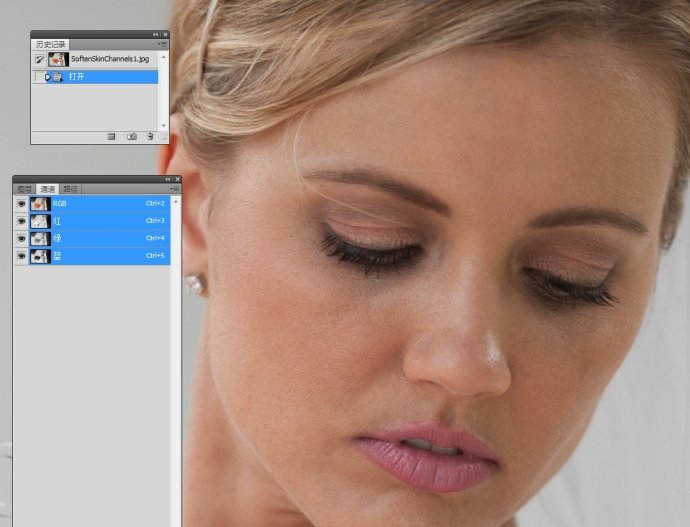
2。选择红通道,因为它的皮肤纹理较少。绿通道和蓝通道的纹理都较多,不是我们想要的。
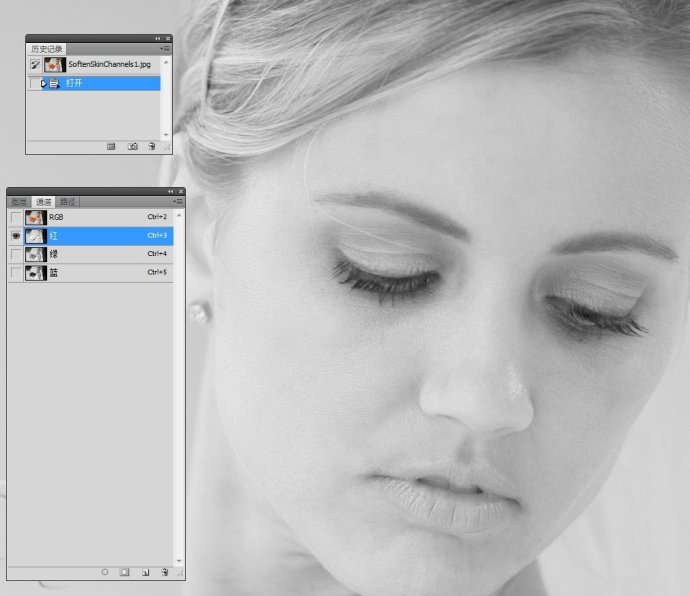
3。复制红通道。
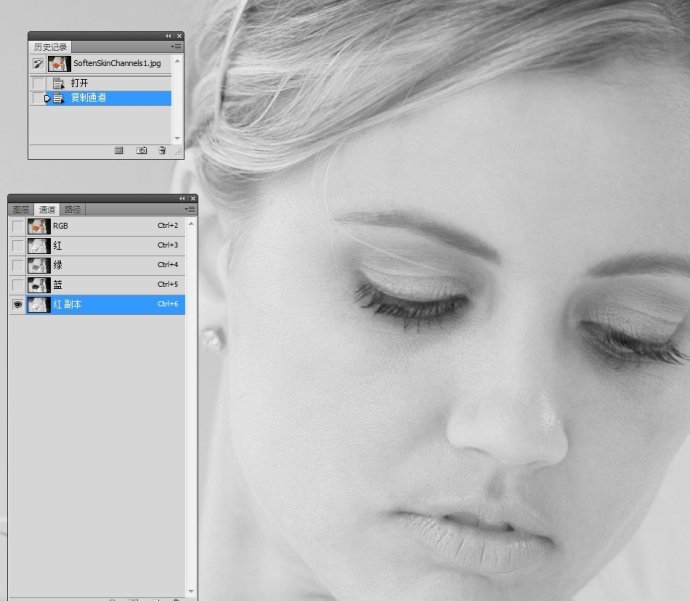
4。执行表面模糊操作。
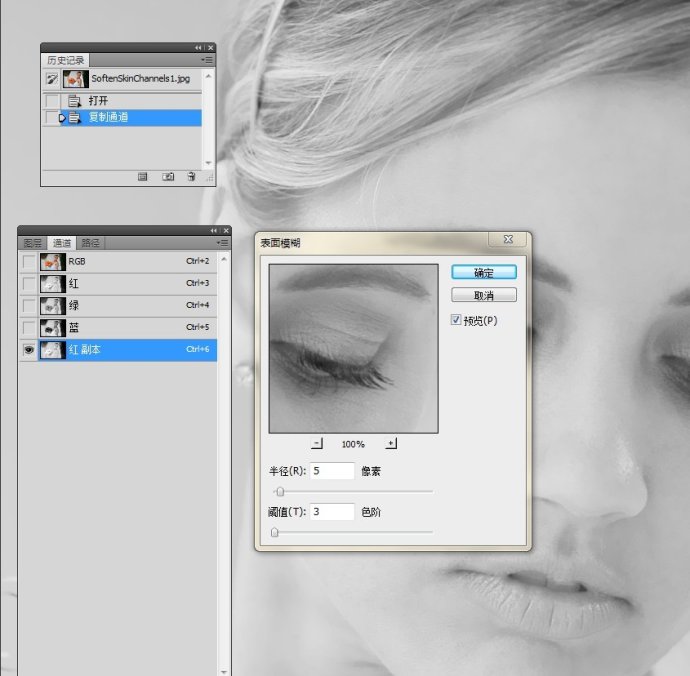
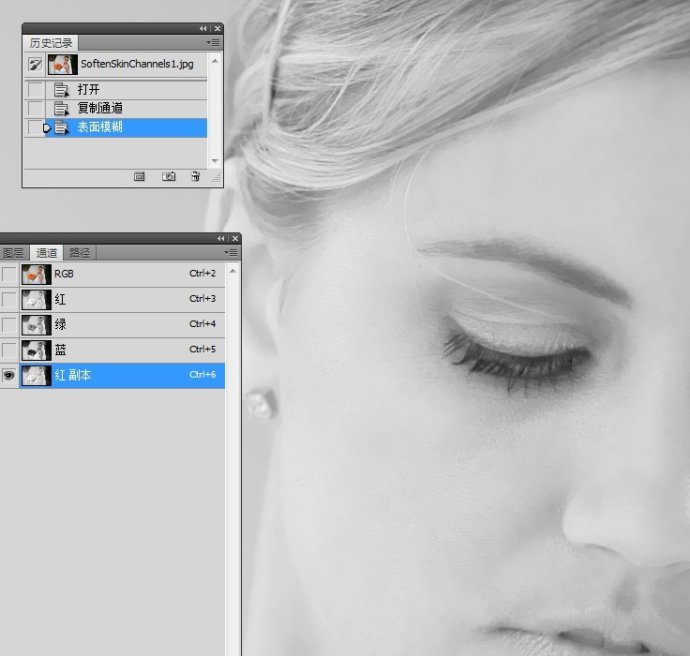
【Photoshop给婚纱人像肤色精细修图】相关文章:
下一篇:
Photoshop保留质感给人像进行磨皮
